Descrizione del problema
Ho riscontrato questo strano problema in Ubuntu 16.04 e Linux Mint 18. Quando ho provato a connettermi al Wi-Fi, ho fatto clic sulle reti wireless disponibili e ho inserito la password Wi-Fi corretta. Pochi secondi dopo, non ero ancora connesso a Internet.
Ho pensato che fosse possibile che avessi inserito una password errata. Quindi, ho provato a connettermi di nuovo. Questa volta ho digitato lentamente la password e poi l'ho ricontrollata per assicurarmi che fosse corretta.
Ma no, non si connetterà a Internet. Questo è stato frustrante poiché la mia password wifi è lunga 26 caratteri.
Motivo
Sono andato alle impostazioni di rete per scoprire cosa c'era che non andava. Ho notato che la mia password wifi non è stata memorizzata, il che potrebbe essere normale in quanto non mi è stato chiesto se volevo connettermi alla rete automaticamente.
Ho inserito manualmente la password wifi e l'ho salvata nelle impostazioni di rete nel tentativo di non dover inserire nuovamente le password lunghe.
Cosa mi ha sorpreso che si sia appena connesso a Internet in seguito. Non so esattamente cosa lo abbia fatto funzionare, ma ha funzionato.
Non ho cercato di scoprire se si tratta di un bug in questa versione del gestore di rete o meno, ma ho riscontrato lo stesso problema dopo aver installato Linux Mint 18. E utilizzando questo trucco di nuovo mi ha salvato.
[post irp =“46”]
Passaggi per correggere il wifi che non si connette nonostante la password corretta in Linux Mint 18 e Ubuntu 16.04
Fondamentalmente, tutto ciò che devi fare qui è:
- vai su Impostazioni di rete
- scegli la rete a cui stai tentando di connetterti
- nella scheda di sicurezza, inserisci manualmente la password Wi-Fi
- salvalo
Questo trucco ha funzionato per me ripetutamente, sia in Ubuntu che in Linux Mint. Spero che funzioni anche per te.
Dato che sto usando Linux Mint 18 in questo momento, condividerò screenshot in modo che possa aiutare i principianti a risolvere questo problema.
Fase 1:
Vai a Impostazioni di rete:
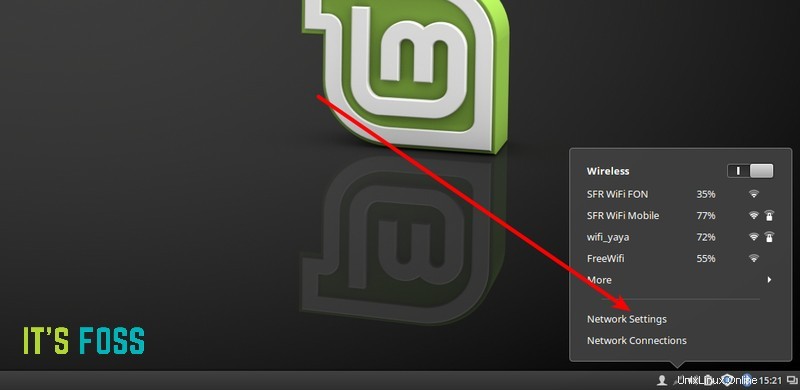
Fase 2:
Scegli la rete a cui stai tentando di connetterti. Nota che fornisce già un'opzione di configurazione perché ho provato a connettermi ad essa in precedenza.
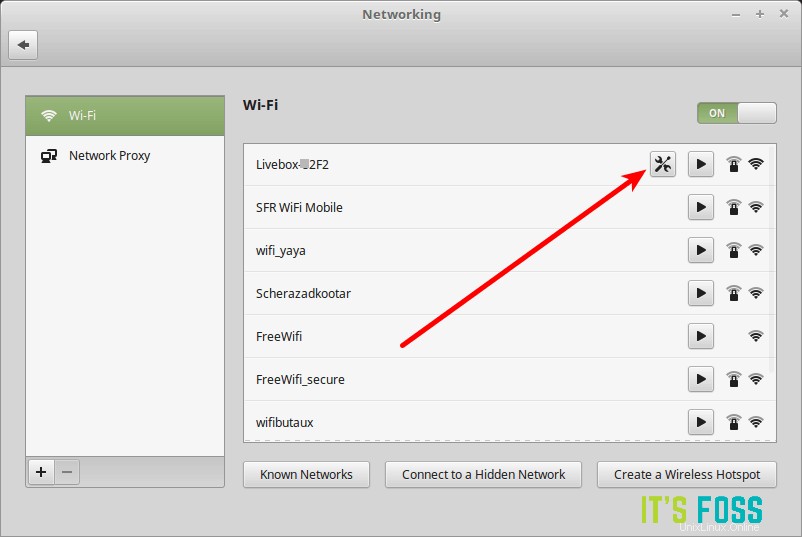
Fase 3:
Nella scheda sicurezza, inserisci manualmente la password wifi e fai clic su applica per salvarla:
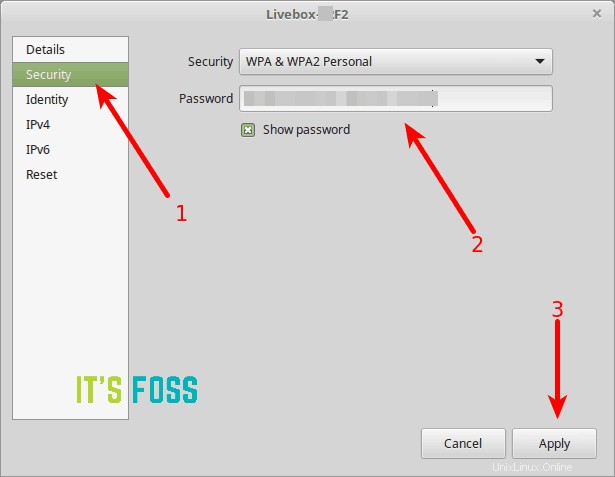
Vedrai che la tua rete è ora connessa:
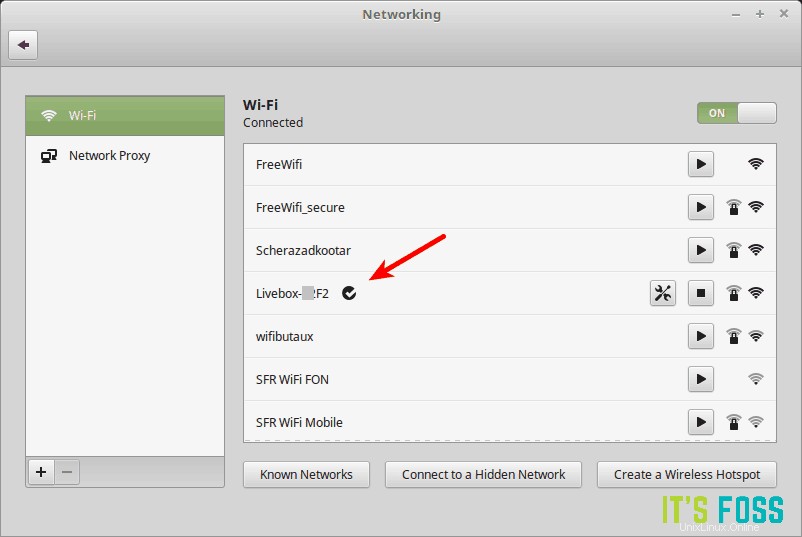
Spero che questo ti aiuti. Tieni presente che questo articolo affronta il problema quando la rete wireless funziona correttamente nel tuo sistema ma non riesce a connettersi al punto di accesso nonostante la password corretta. Suggerisco questo articolo se non esiste una rete wireless in Ubuntu o Linux Mint.
Hai già riscontrato lo stesso problema di connessione wireless in Linux Mint 18 o Ubuntu 16.04? Se sì, come hai risolto?